Centos7.4環境インストールランプ-php7.0チュートリアル
この記事では、Centos7.4環境にlamp-php7.0をインストールする方法について説明します。次のように、参照用にあなたと共有してください:
1.環境への準備
ブリッジモード
インターネットにアクセスできます
# ping www.baidu.com
pingできる場合は、インターネットにアクセスできます
ファイアウォールをオフにする
# systemctl disable firewalld //ファイアウォールを無効にする
# systemctl stop firewalld //ファイアウォールをオフにする
seLinuxをオフにします
# vim /etc/selinux/config
に:
SELINUX=disabled
Yumソースを構成する
# cd /etc/yum.repos.d/
# mkdir repo_bak //バックアップソースフォルダを作成します
# mv *.repo repo_bak///すべてのソースファイルをバックアップフォルダに入れます
# wget http://mirrors.aliyun.com/repo/Centos-7.repo //Aliソースを構成する
# wget http://mirrors.163.com/.help/CentOS7-Base-163.repo //NetEaseソースを構成する
# ls //リスト/etc/yum.repos.d/ディレクトリ内のファイル
Centos-7.repo CentOS-Base-163.repo repo.bak
# yum clean all //システムのすべてのyumキャッシュをクリアします
# yum makecache //yumキャッシュを生成する
# yum list | grep epel-release //epelソースリストを表示する
# yum install -y epel-release //epelソースをインストールする
# ls //epelソースは正常にインストールされ、元のepelより1つ多くなります.レポとエペル-testing.リポジトリファイル
Centos-7.repo CentOS-Base-163.repo epel.repo epel-testing.repo repo.bak
# wget -O /etc/yum.repos.d/epel-7.repo http://mirrors.aliyun.com/repo/epel-7.repo //Aliyuanのepelソースをダウンロードする
# ls
CentOS7-Base-163.repo Centos-7.repo epel-7.repo epel.repo epel-testing.repo repo_bak
# yum clean all //システムのyumキャッシュを再度クリアする
# yum makecache //新しいyumキャッシュを再生成します
# yum repolist enabled //システムで利用可能なyumソースを表示する
# yum repolist all //すべてのyumソースを表示
古いバージョンを削除する
# yum -y remove php
**2. Apache **
- Apacheをインストールする
# yum install httpd
- Apacheを構成する
# vim /etc/httpd/conf/httpd.conf
//検索する
# AddType application/x-gzip .gz .tgz
//それから加えて
# AddType application/x-httpd-php .php
//検索する
# IfModule dir_module
//DirectoryIndexの下にインデックスを追加します.php//変更する#ServerName www.example.com:80
# ServerName localhost:80
デフォルトのWebサイトディレクトリを変更する
検索:DocumentRoot "/ var / www / html"
修正:DocumentRoot "/ var / www"
現れる:<Directory “/var/www/html”>
着替える:<Directory “/var/www”>
- Apacheサービスを開始します
# systemctl start httpd
- httpdステータスを表示
systemctl status httpd
**3. PHP 7.0.7 **
- 対応するバージョンのcentosのPHPソースパッケージをダウンロードします
php-7.0.7.tar.gz
- ソースパッケージを解凍します
# tar zxvf php-7.0.7.tar.gz
- 解凍パッケージを入力して、PHPに必要な依存関係パッケージをコンパイルしてインストールします
# yum install -y gcc gcc-c++ make automake autoconf gd file bison patch mlocate flex diffutils zlib zlib-devel pcre pcre-devel libjpeg libjpeg-devel libpng libpng-devel freetype freetype-devel libxml2 libxml2-devel glibc glibc-devel glib2 glib2-devel bzip2 bzip2-devel ncurses ncurses-devel curl curl-devel libcurl libcurl-devel e2fsprogs e2fsprogs-devel krb5 krb5-devel openssl openssl-devel openldap openldap-devel nss_ldap openldap-clients openldap-servers openldap-devellibxslt-devel kernel-devel libtool-libs readline-devel gettext-devel libcap-devel php-mcrypt libmcrypt libmcrypt-devel recode-devel gmp-devel icu libxslt libxslt-devel php-devel
# yum -y install libxslt-devel*
# yum -y install perl*
# yum -y install httpd-devel
# find /-name apxs //得られたパスは:/usr/bin/apxsは、PHPをサポートするようにApacheを構成するための重要なパラメーターであるパラメーターをコンパイルするときに使用されます。
- コンパイルパラメータ
. /configure
–prefix=/usr/local/php
–with-config-file-path=/usr/local/php/etc
–with-zlib-dir
–with-freetype-dir
–enable-mbstring
–with-libxml-dir=/usr
–enable-xmlreader
–enable-xmlwriter
–enable-soap
–enable-calendar
–with-curl
–with-zlib
–with-gd
–with-pdo-sqlite
–with-pdo-mysql
–with-mysqli
–with-mysql-sock
–enable-mysqlnd
–disable-rpath
–enable-inline-optimization
–with-bz2
–with-zlib
–enable-sockets
–enable-sysvsem
–enable-sysvshm
–enable-pcntl
–enable-mbregex
–enable-exif
–enable-bcmath
–with-mhash
–enable-zip
–with-pcre-regex
–with-jpeg-dir=/usr
–with-png-dir=/usr
–with-openssl
–enable-ftp
–with-kerberos
–with-gettext
–with-xmlrpc
–with-xsl
–enable-fpm
–with-fpm-user=php-fpm
–with-fpm-group=php-fpm
–with-fpm-systemd
–with-apsx2
–disable-fileinfo
- コンパイルしてインストール
# make && make install
- インストール後にPHPのバージョンを確認してください
# /usr/local/php/bin/php -v
- / etc / profileを編集して、環境変数を追加します
# vim /etc/profil
加える
PATH=$PATH:/usr/local/php/bin
export PATH
- 環境変数を更新する
# source /etc/profile
- 環境変数を表示する
# echo $PATH
- PHPバージョンを表示
# php -v
- PHP構成ファイルphp-fpmを構成します
# cp php.ini-production /etc/php.ini
# cp /usr/local/php/etc/php-fpm.conf.default/usr/local/php/etc/php-fpm.conf
# cp /usr/local/php/etc/php-fpm.d/www.conf.default/usr/local/php/etc/php-fpm.d/www.conf
# cp sapi/fpm/init.d.php-fpm /etc/init.d/php-fpm
# chmod +x /etc/init.d/php-fpm
# vim /usr/local/php/etc/php-fpm.conf
# 構成エラーログ:
#
# error_log =/usr/local/php/var/php-fpm.log
#
# pidファイルを構成する:
#
# pid =/usr/local/php/var/run/php-fpm.pid
#
# 保存して終了
# cd /usr/local/src/php-7.2.4
# cp ./sapi/fpm/php-fpm.へのサービス/usr/lib/systemd/system/下
- php-fpmを起動します
起動時にphp-fpmを開始するように構成します。
# systemctl enable php-fpm
php-fpmを起動します
# systemctl start php-fpm
ステータスを確認する
# systemctl status php-fpm
● php-fpm.service – The PHP FastCGI Process Manager
Loaded:error(Reason: Invalid argument)
Active:inactive(dead)
Dec 1314:37:27 localhost.localdomain systemd[1]:[/usr/lib/systemd/system/php-fpm.service:7] Not an absolute path, ignoring: ${prefix}/va…fpm.pid
Dec 1314:37:27 localhost.localdomain systemd[1]:[/usr/lib/systemd/system/php-fpm.service:8] Executable path is not absolute, ignoring: $…pm.conf
Dec 1314:37:27 localhost.localdomain systemd[1]: php-fpm.service lacks both ExecStart= and ExecStop= setting. Refusing.
Dec 1314:37:27 localhost.localdomain systemd[1]: Cannot add dependency job for unit php-fpm.service, ignoring: Unit is not loaded properl…gument.
Hint: Some lines were ellipsized, use -l to show in full.
- php-fpmの構成をテストします
# phpをテストする-fpm構成
/usr/local/php/sbin/php-fpm -t
/usr/local/php/sbin/php-fpm -c /usr/local/php/etc/php.ini -y /usr/local/php/etc/php-fpm.conf -t
# phpを開始-fpm
/usr/local/php/sbin/php-fpm
/usr/local/php/sbin/php-fpm -c /usr/local/php/etc/php.ini -y /usr/local/php/etc/php-fpm.conf
# phpを閉じる-fpm
kill -INT `cat /usr/local/php/var/run/php-fpm.pid`
# phpを再起動します-fpm
kill -USR2 `cat /usr/local/php/var/run/php-fpm.pid`
- 解決
# vim /usr/lib/systemd/system/php-fpm.service
プレフィックスと{exec_prefix}を/ usr / local / phpに変更して保存します
//システムを再起動します
# reboot
- Apacheとphp-fpmを再起動します
# systcl restart httpd
# systcl restart php-fpm
- 対応するxdebugをインストールします
phpinfo.phpのコンテンツ全体をコピーし、https://xdebug.org/wizard.phpに貼り付けて、Xdebugのバージョンを確認します。
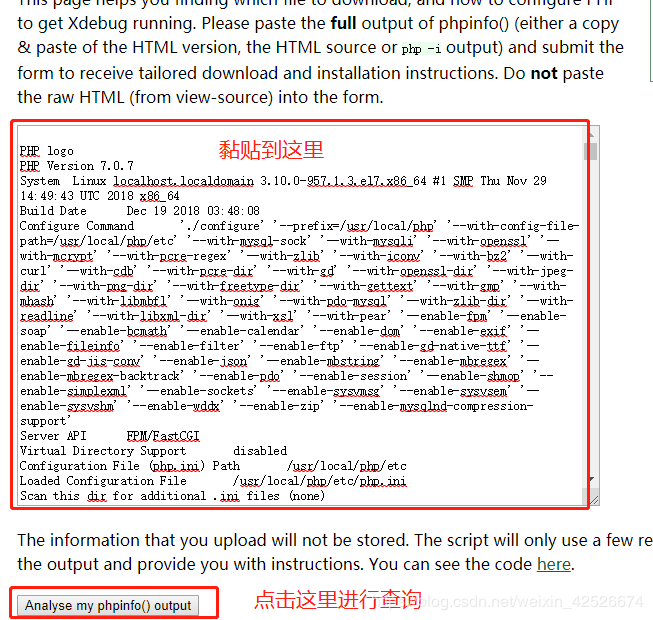
プロンプトドキュメントに従って操作およびインストール
- yum install PHPMyAdmin
# yum install phpmyadmin
構成ファイルを変更する
# vi /etc/httpd/conf.d/phpMyAdmin.conf
< Directory /usr/share/phpMyAdmin/>
AddDefaultCharset UTF-8<IfModule mod_authz_core.c>
# Apache 2.4<RequireAny>
# Require ip 127.0.0.1 #コメントアウト
# Require ip ::1 #コメントアウト
Require all granted #新しく追加されました
< /RequireAny></IfModule><IfModule !mod_authz_core.c>
# Apache 2.2
Order Deny,Allow
Deny from All
Allow from127.0.0.1
Allow from::1</IfModule></Directory><Directory /usr/share/phpMyAdmin/setup/><IfModule mod_authz_core.c>
# Apache 2.4<RequireAny>
# Require ip 127.0.0.1 #コメントアウト
# Require ip ::1 #コメントアウト
Require all granted #新しく追加されました
< /RequireAny></IfModule><IfModule !mod_authz_core.c>
# Apache 2.2
Order Deny,Allow
Deny from All
Allow from127.0.0.1
Allow from::1</IfModule></Directory>
phpmyadmin構成ファイルを変更します
# vi /etc/phpMyAdmin/config.inc.php
//次のコンテンツを変更します
# $cfg['Servers'][$i]['host']='127.0.0.1';
# $cfg['Servers'][$i]['user']='root';
# $cfg['Servers'][$i]['password']='123456';
Apacheを再起動します
# systemctl restart httpd
[MySQL](https://cloud.tencent.com/product/cdb?from=10680)のインストール後にテストします
# ブラウザのアドレスバー入力:サーバーIP/phpMyAdmin
4. MySQL5.7をインストールします
- インストールソース
# rpm -Uvh https://dev.mysql.com/get/mysql57-community-release-el7-11.noarch.rpm
- yum install MySQL
# yum install mysql-community-server
- MySQLを起動します
# systemctl start mysqld
# systemctl enable mysqld //セルフスタート
- ルートのデフォルトパスワードを変更する前に、必要に応じてパスワードポリシーをオフにすることができます。パスワードポリシーがオフになっていない場合、新しいパスワード要件は大文字と小文字+数字+文字の組み合わせです。
# vim /etc/my.cnf
[ mysqld]
validate_password = off
//再起動して、変更したパスワードポリシーを有効にします
# systemctl restart mysqld
- MySQLルートのデフォルトパスワードを変更する
//デフォルトのパスワードを表示する
# grep 'temporary password'/var/log/mysqld.log
//デフォルトのパスワードは次のとおりです。)U4FB:Kw!evF
# 2018- 12- 18 A temporary password is generated for root@localhost:)U4FB:Kw!evF
セキュリティ設定ウィザードを実行し、デフォルトのパスワードを変更します
mysql_secure_installation
//ルートのデフォルトパスワードを入力してください
Enter password for user root:***//新しいパスワードを設定する
New password:***
Re-enter newpassword:***//ルートパスワードを変更するかどうか
Change the password for root ?((Press y|Y for Yes, any other key for No)://いいえを示すために直接入力してください
//匿名ユーザーを削除するかどうか
Remove anonymous users?(Press y|Y for Yes, any other key for No): y
//ルートリモートログインを禁止する
Disallow root login remotely?(Press y|Y for Yes, any other key for No): y
//テストデータベースを削除します
Remove test database and access to it?(Press y|Y for Yes, any other key for No): y
//権限テーブルをリロードします
Reload privilege tables now?(Press y|Y for Yes, any other key for No): y
//mysqlを使用してrootパスワードを直接変更することもできます
mysql -uroot -p
ALTER USER 'root'@'localhost' IDENTIFIED BY '新しいパスワード';
exit;
//セキュリティ上の理由から、rootはローカルログインに制限されており、必要に応じて管理者権限を持つリモートユーザーを作成できます。
mysql -uroot -p
GRANT ALL PRIVILEGES ON *.* TO 'ユーザー名'@'%' IDENTIFIED BY 'ログインパスワード' WITH GRANT OPTION;
FLUSH PRIVILEGES;
exit;
インストールが完了しました
この記事がCentOSサーバーの構成に役立つことを願っています。
Recommended Posts